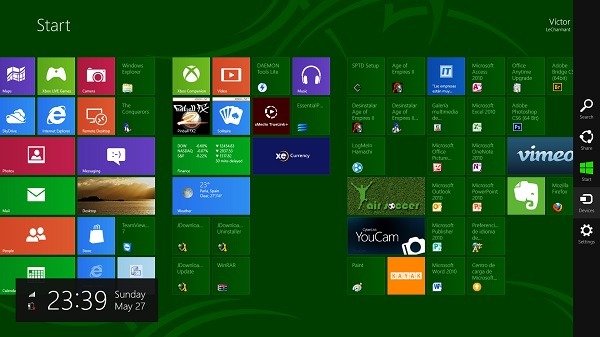
Microsoft sigue desengranando diversos aspectos de Windows 8 en los que está trabajando de cara a ofrecer un producto terminado después de verano (la fecha que se baraja es a finales de octubre). El nuevo sistema debe suponer un salto desde los sistemas anclados al escritorio a una nueva interfaz más orientada hacia los entornos táctiles, que aprovecharán mucho los dispositivos como tablets o portátiles que cuenten con pantallas táctiles. A pesar de que la mayor parte de la atención gira en torno a este cambio y la interfaz Metro, la compañía también está invirtiendo muchos de sus esfuerzos en mejorar aspectos del rendimiento del sistema. A través de su blog oficial, los ingenieros de Microsoft han hablado sobre la nueva gestión del arranque del sistema en Windows 8.
Una de las premisas desde las que se ha partido desde el principio es la de reducir considerablemente el arranque del equipo. Hace un tiempo se mostró un vídeo en el que se cargaba un portátil desde cero hasta el inicio de Windows 8 en tan solo siete segundos. Claro, hay que tener en cuenta dos aspectos: en primer lugar, el portátil contaba con una tarjeta SSD. En el caso de optar por un disco duro, el tiempo de carga aumenta considerablemente (por poner un ejemplo que me toca de cerca, al cambiar el disco duro de mi portátil por una tarjeta SSD el tiempo de carga en Windows 7 paso de casi cuatro minutos a medio minuto). Por otra parte, aunque la pantalla de Windows 8 se carga de manera rápida, luego es necesario esperar a que se carguen todos los procesos durante unos cuantos segundos, por lo menos en el caso de la primera beta pública de Windows 8.
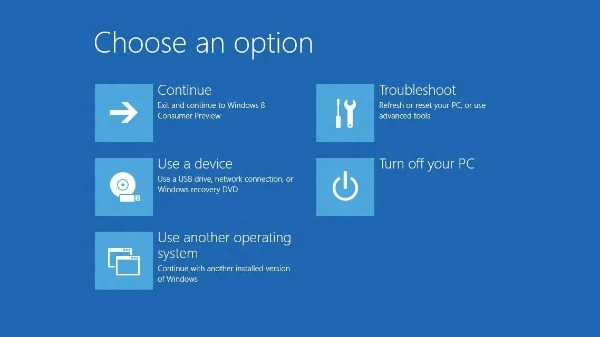
Sea como fuere, la carga de Windows 8 puede ser tan rápida que ya no habrá tiempo material para que el usuario pueda cambiar la configuración de la BIOS (si el equipo sigue utilizando BIOS) u optar por un modo de arranque diferente al habitual. De forma que se ha decidido por rediseñar las opciones de carga del sistema y crear un menú a través del cual se puedan acceder a todas las opciones de inicio del sistema. Este menú, que aparece en la imagen superior del artículo, aparecerá de manera automática cuando el inicio de Windows 8 falle por alguna razón. Esta herramienta cuenta con un algoritmo que detecta cuando se han llevado a cabo varios reinicios sin llegar a iniciar Windows 8 (cuando aparentemente no hay problemas al arrancar el sistema pero luego se queda colgado).
También existe la posibilidad de acceder manualmente a este menú sin necesidad de que ocurra nada malo con el sistema, como por ejemplo cuando quieres iniciar el equipo a través de otro sistema operativo instalado. Para ello, basta con ir a la configuración general del PC (en «Settings» y luego «More PC Settings»). En la pestaña general vamos hasta la última opción sobre el inicio avanzado de sistema y apretamos sobre «Restart now». Sea como fuere, explicaremos las opciones de este nuevo menú de inicio del sistema en un artículo posterior más en profundidad.
Para llevar a cabo este artículo hemos utilizado un portátil Acer Aspire Ethos 8951G, uno de los portátiles más potentes que hay en el mercado y que cuenta con un procesador Intel Core i7-2630QM con cuatro núcleos de procesamiento y una potencia de 2 GHz por núcleo. Además, este equipo tiene 16 GB de RAM y una tarjeta gráfica Nvidia GeForce con 2 GB de memoria dedicada.



